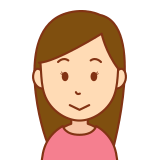
メタマスクの登録を行ったけど、次はイーサリアムの送金方法が知りたいな

OK!じゃあGMOコインからメタマスクに送金してみよう!
NFTをイーサリアムで購入する場合、メタマスクにイーサリアムを送金する必要があります。
このページでは、【GMOコイン】からメタマスクへの送金方法について解説しています。
GMOコインの口座を開設していない方は、こちらからどうぞ。↓
GMOコインからメタマスクへの送金方法

手順としては、以下のようになります。
- GMOコインでイーサリアムを購入する
- メタマスクのアドレスを登録する
- メタマスクにイーサリアムを送金する

では、ひとつずつ見ていきましょう。
1.GMOコインでイーサリアムを購入する
まずは、GMOコインでイーサリアムを購入します。
GMOコインの入金方法やイーサリアムの購入手順については、以下の記事で解説しているので、ご覧ください。
>>>GMOコイン 入金手順と暗号資産(仮想通貨)の購入方法
まだGMOコインの口座を持っていない方は、こちらの記事を参考にして作成してみてください。
>>>GMOコイン口座開設 初心者でもスマホからかんたんに申し込みできたよ
すぐにGMOコインの口座開設をしたい方はこちらから>>>【GMOコイン】
2.メタマスクのアドレスを登録する
次にメタマスクのアドレスをGMOコインに登録します。
スマホアプリを起動して、「預入/送付」ボタンをタップします。↓
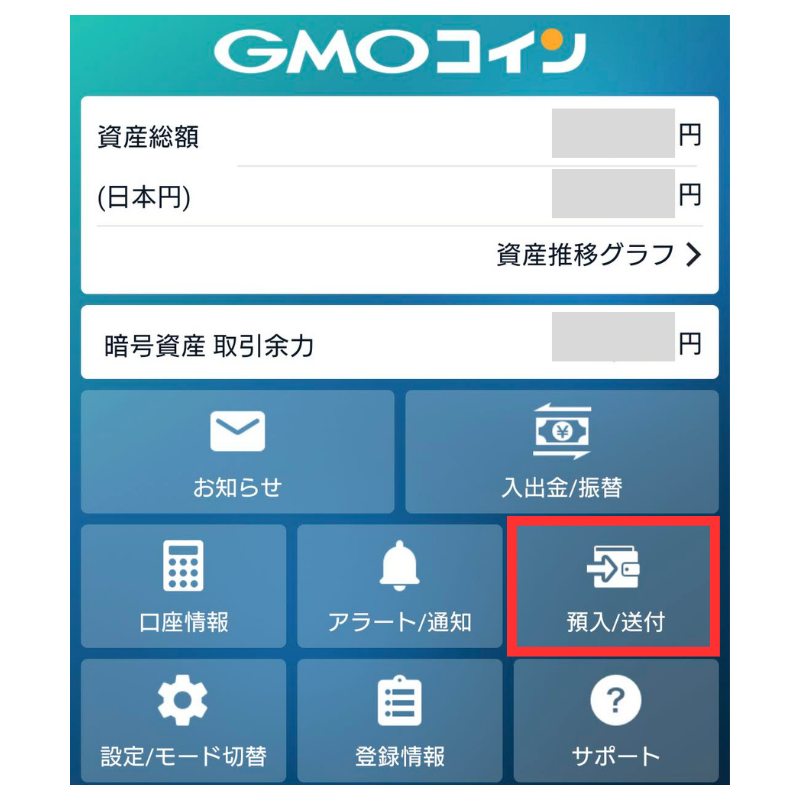
今回はイーサリアムを送金したいので、イーサリアムを選択します。↓
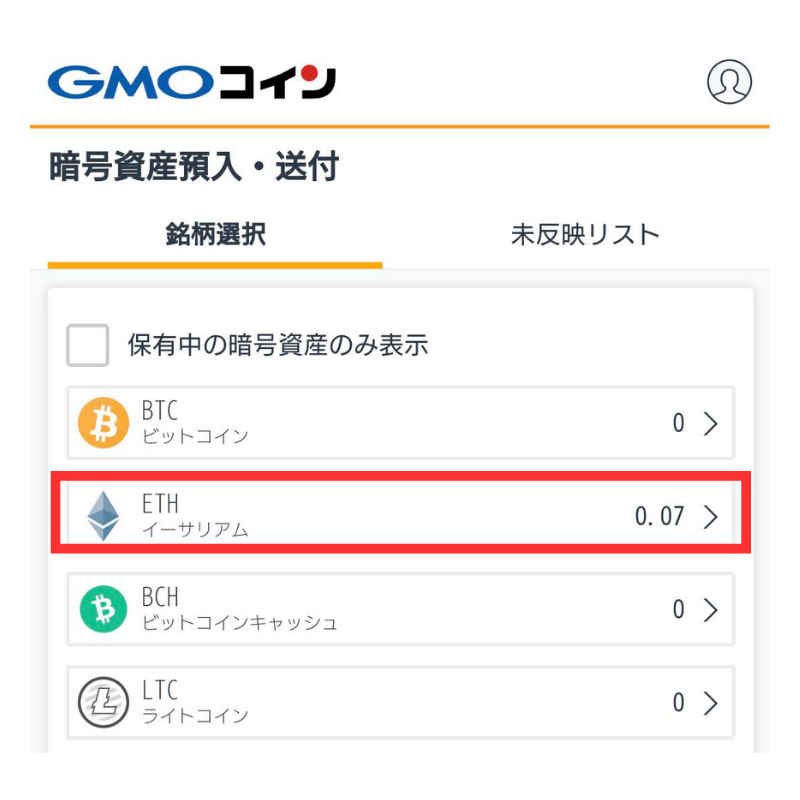
「送付」タブを選択し、「+新しい宛先を追加する」をタップします。↓
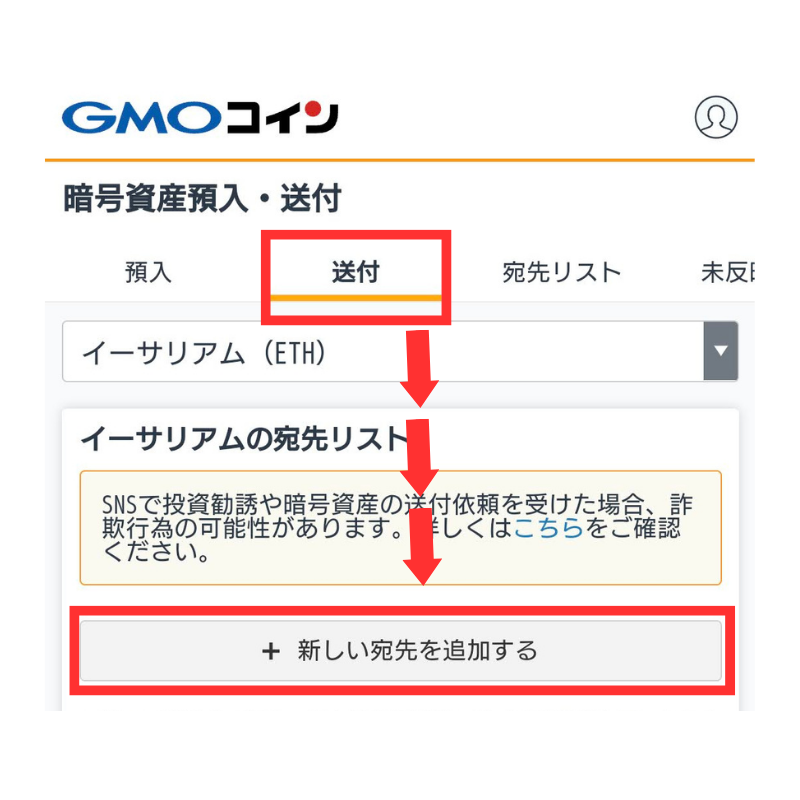
宛先情報を登録します。
- 送付先→「GMOコイン以外」
- 送付先ウォレット→「プライベートウォレット(MetaMaskなど)」
- 受取人→「ご本人さま」
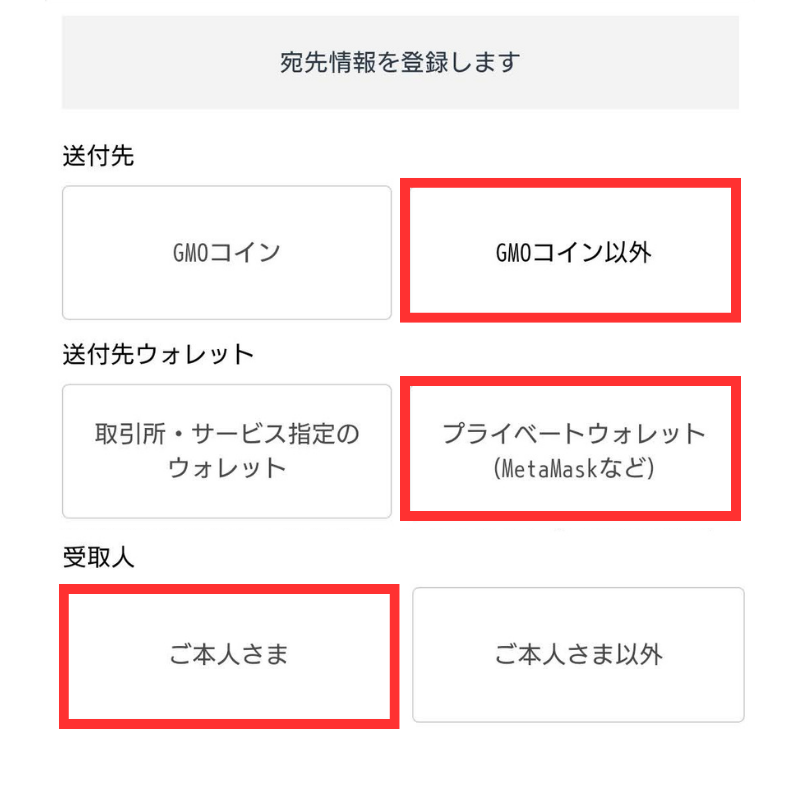
入力内容を確認して、「宛先情報の登録画面へ」をタップ。↓
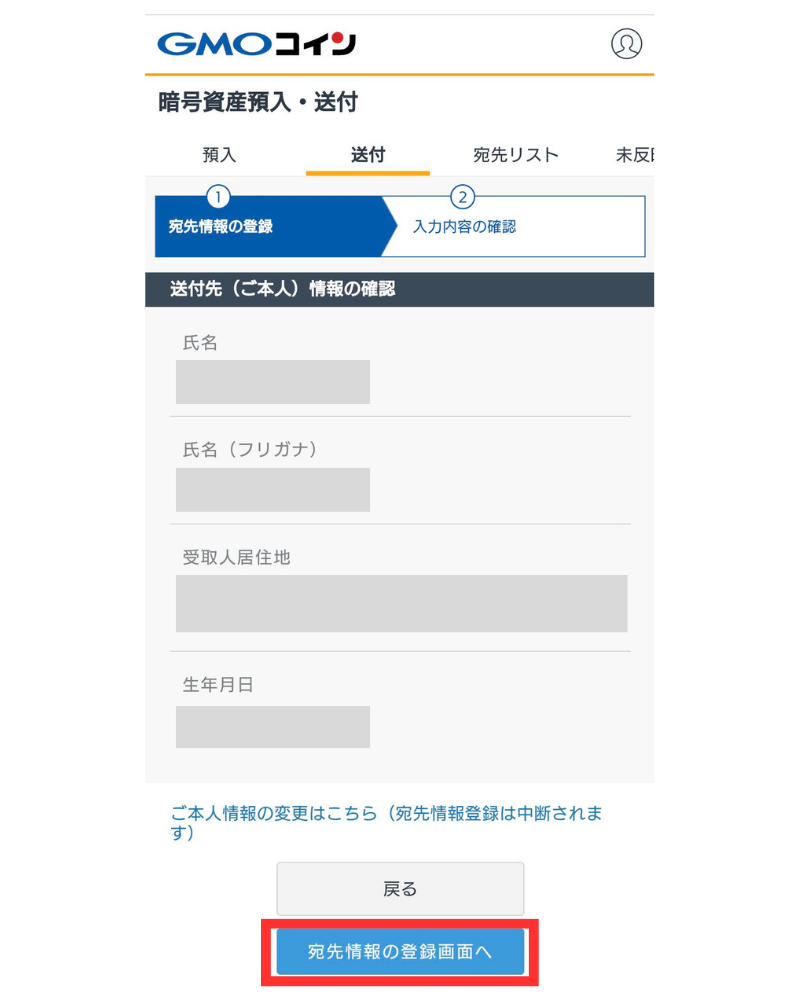
宛先情報を登録します。
宛先名称(ニックネーム)はわかりやすく「メタマスク」などにしておきましょう。↓
イーサリアムアドレスは、メタマスクのアプリを起動して、アドレスをコピペしてください。
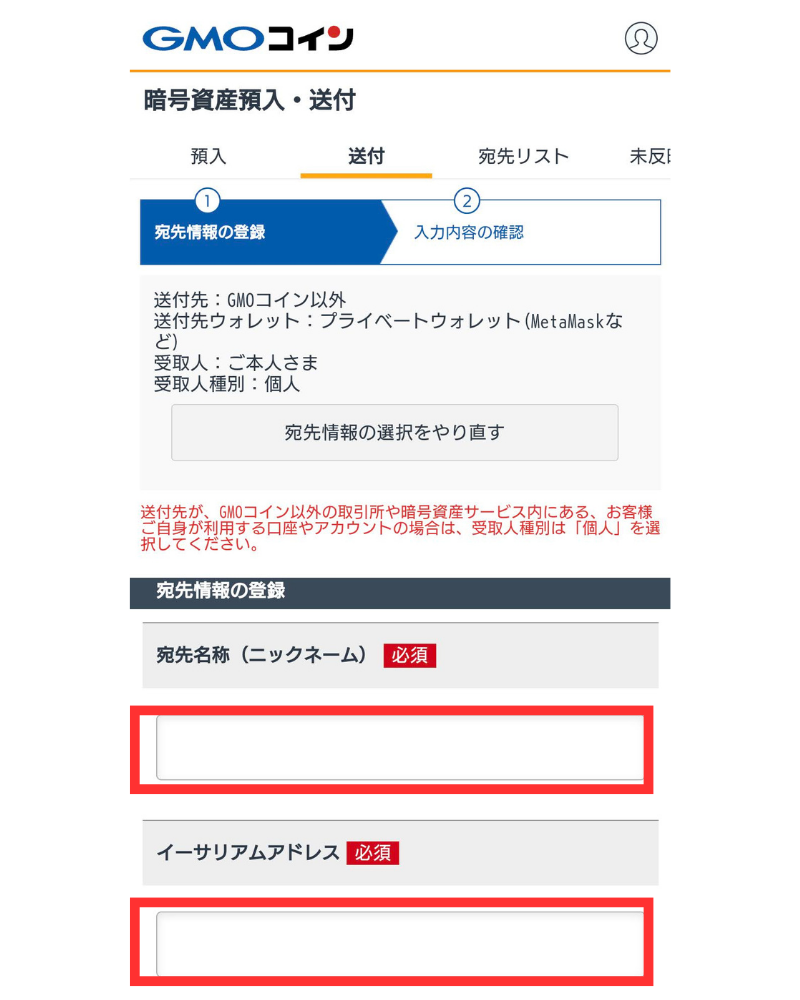
イーサリアムアドレスは赤の部分に書いてあります。↓
アドレス付近のマークをクリックするとコピーされますので、そのまま貼り付けましょう。↓
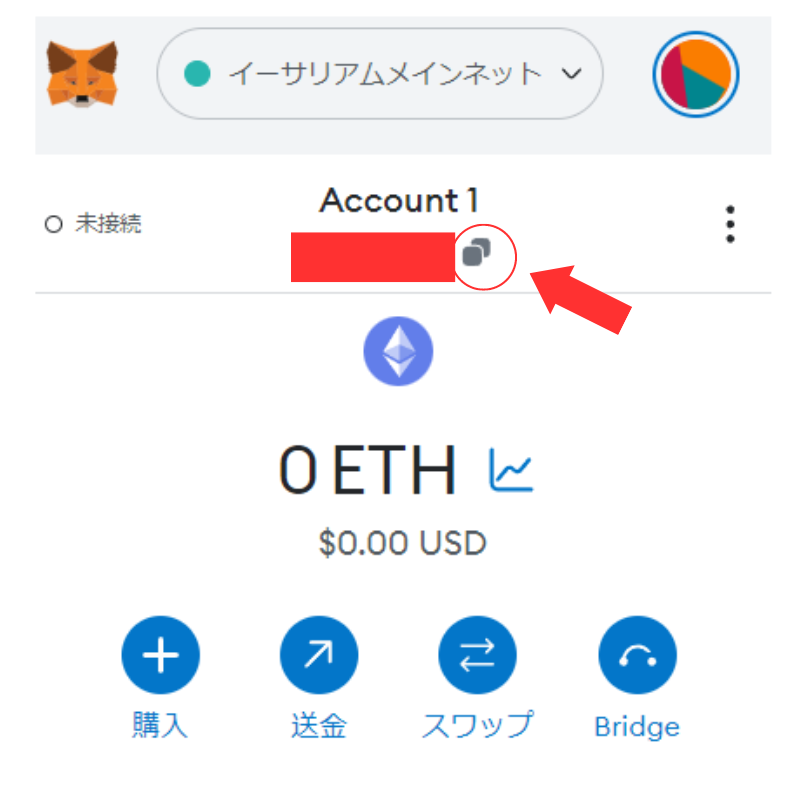
内容を確認して、チェックを入れたら「登録する」をタップします。↓
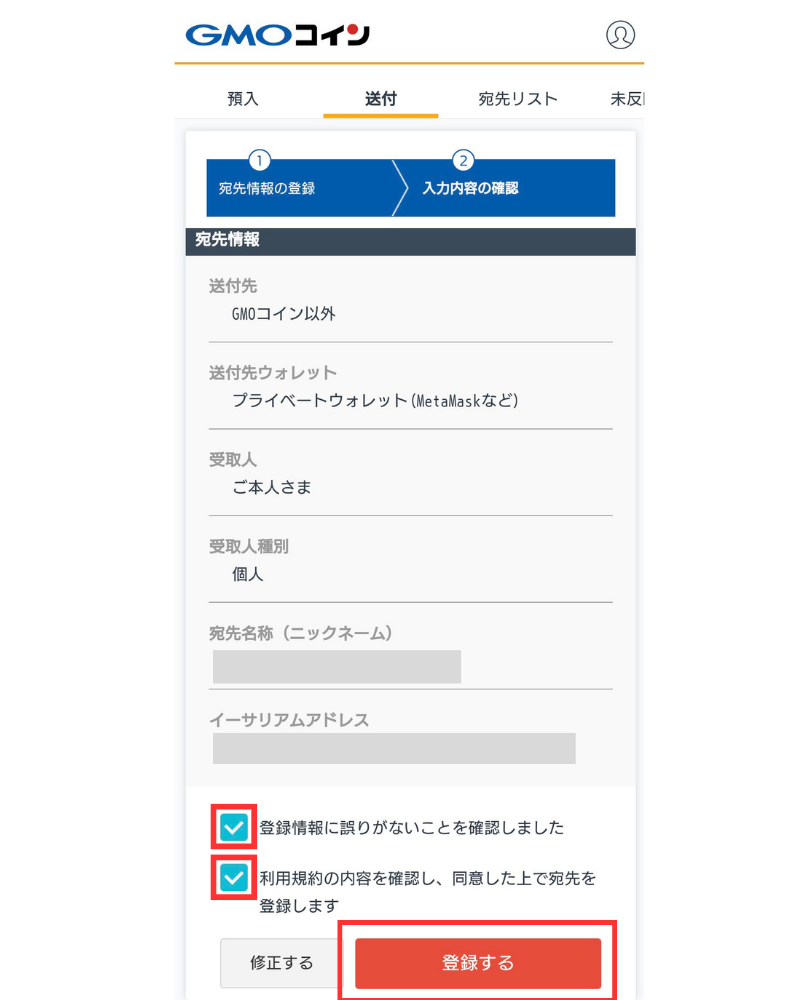
メールが届きますので、リンク先を開くと、「認証を完了する」をタップしておしまいです。↓
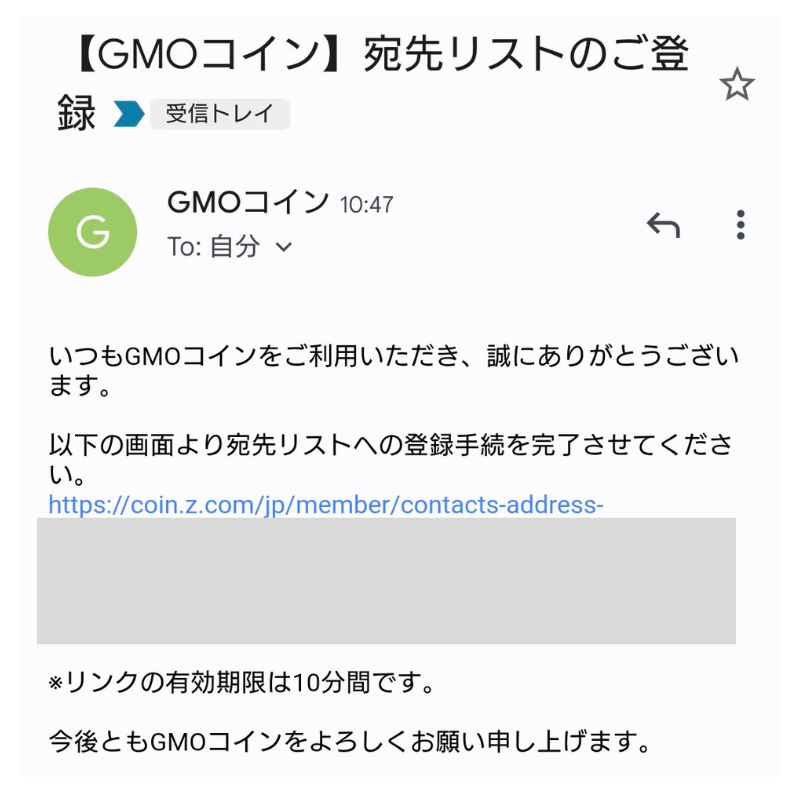
3.メタマスクにイーサリアムを送金する
次にメタマスクにイーサリアムを送金します。
またログイン画面が表示されるので、再度ログインします。
「送付」タブにメタマスクの宛先が登録されていることを確認しましょう。
この宛先をタップします。↓
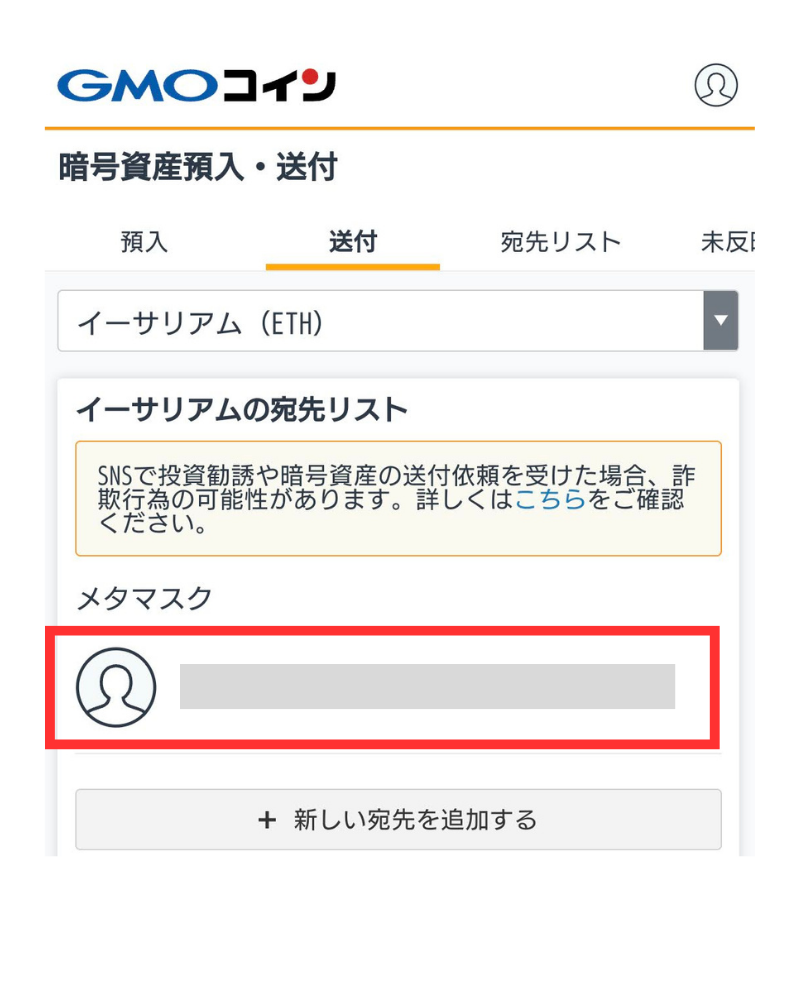
登録内容を確認してOKならば、チェックを入れて「次へ」をタップします。↓
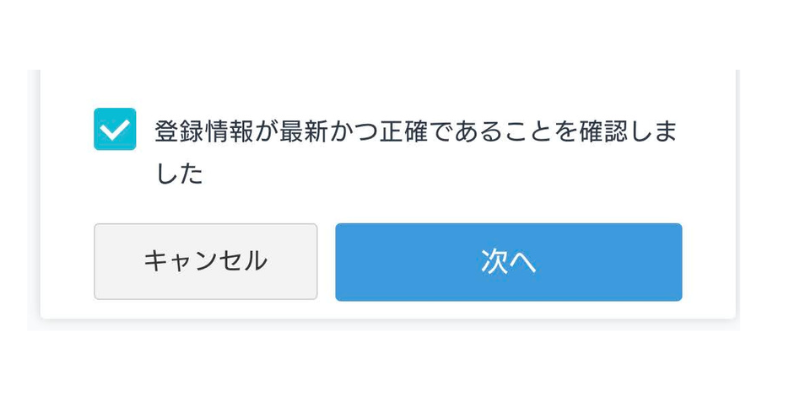
次に送付数量を入力します。
最小数量は0.1ETHとなっていますが、全額送付する場合は、下限はありません。
(この記事内では0.07ETHを送付しています。↓)
送付目的をプルダウンの中から選択し、「SMSで2段階認証コードを受け取る」をタップ。
送られてきた6桁の認証を入力します。↓
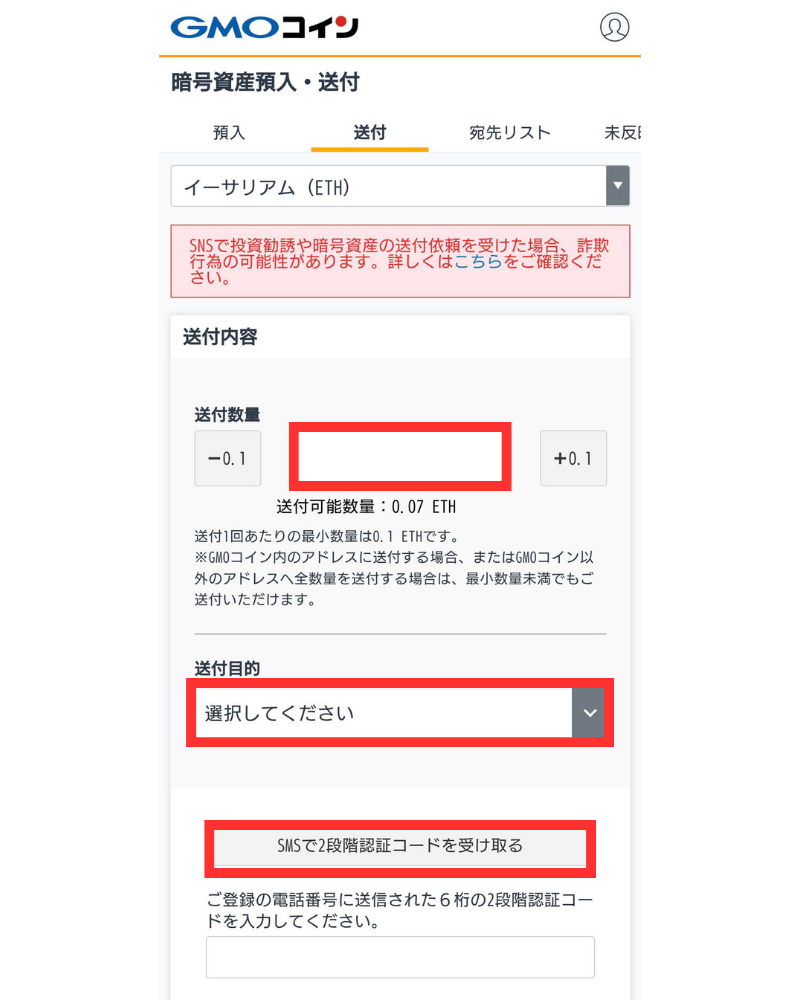
内容を確認してOKならば、チェックを入れて「実行」をタップします。↓
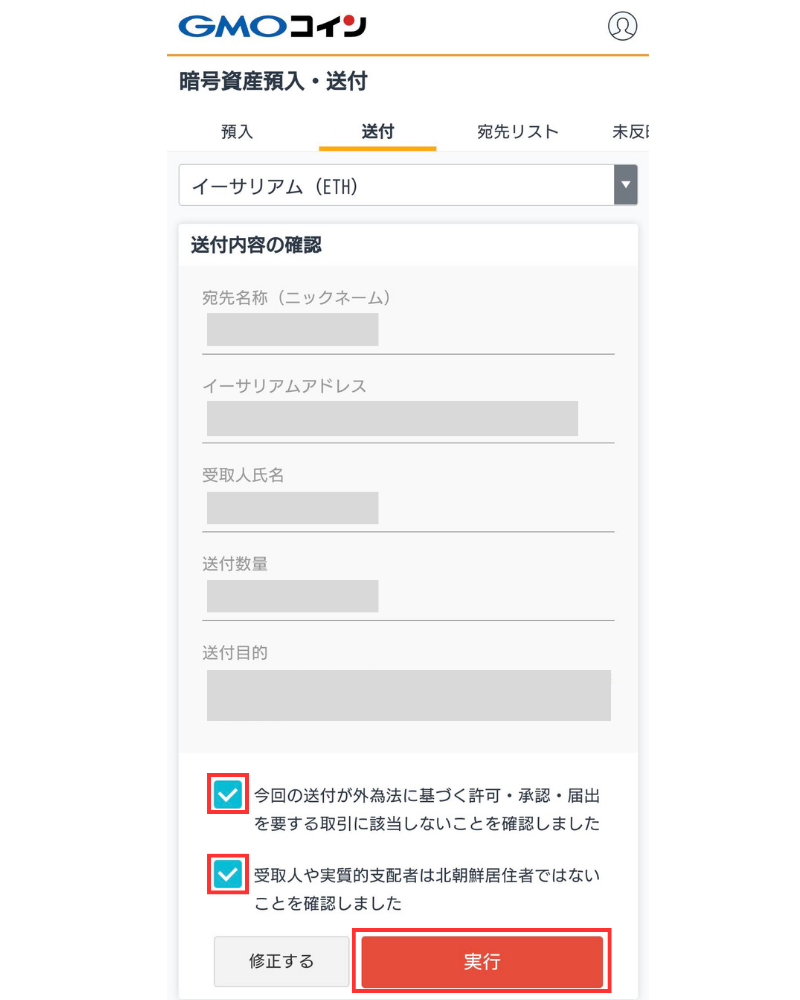
これでGMOコインからメタマスクへイーサリアムを送金することができました。
メタマスクで確認してみよう
メタマスクを開いてみるとイーサリアムが送金されています。
入金情報の更新には、少し時間がかかります。
反映されるまで、ちょっとお待ちくださいね。
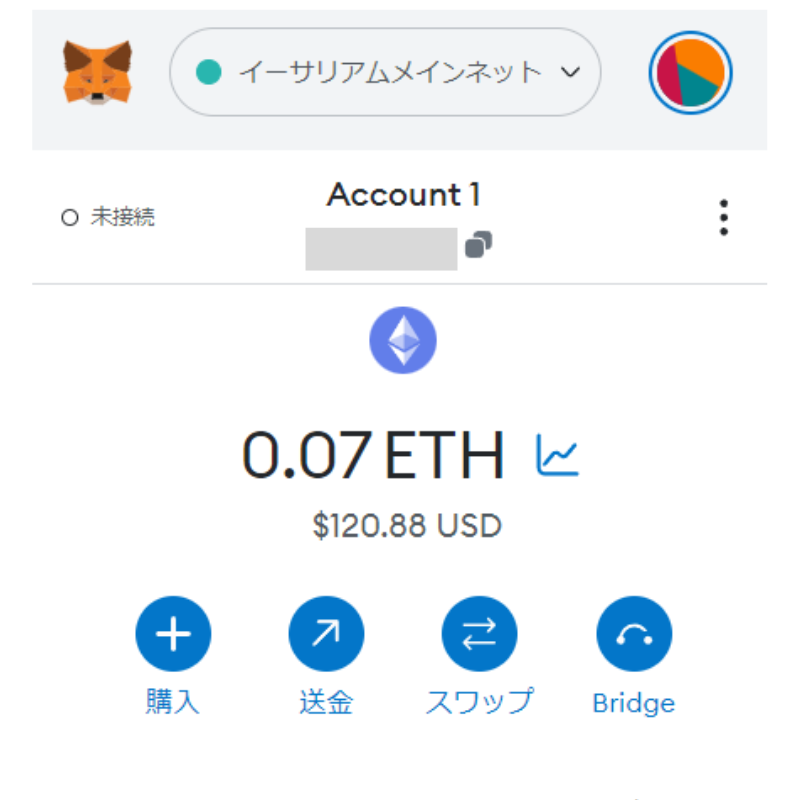
GMOコインからメタマスクにイーサリアムを送金してみよう

この記事では、GMOコインからメタマスクに送金する方法について解説しました。
一度メタマスクのアドレスを登録してしまえば、次からは送金手続きだけなので、スムーズに送金することができるようになりますよ!


